- 目次
- 実践力
- 基礎操作
- マウス・キーボード
- 表作成・グラフ
- 計算・関数
- セル参照
【実践力】実践力をつけよう!
「Excelで、何かをしたい!」と思っている方向けです。
家計簿などの基本的な表を処理するために、必要なExcelの基礎スキルをまとめました。
Excelでできることまとめ(初心者向け)
iPhoneで買い物メモ
Excelで家計簿をつくろう!
Excelでダイエット計画表をつくろう!
30年後の貯金を複利でシミュレーションしよう!①
30年後の貯金を複利でシミュレーションしよう!②
【基礎】パソコンスキルとショートカットキー
パソコン作業でよく使うショートカットキーの整理をしました。
(相当な、時短です!)
ショートカット入力のコツは【Ctrl】を先に押した上で【他のキー】を押すことです。
※Windowsの場合は【Ctrl】を使い、Macの場合は【Command】を代わりに使います。
操作に関するショートカットキー
コピー&ペースト(【Ctrl】+【C】/【V】)
一度入力した内容を他の場所にも入力したいときに使います。
コピーする: 【Ctrl】+【C】
ペーストする(貼り付ける):【Ctrl】+【V】
切り取り&ペースト(【Ctrl】+【X】/【V】)
一度入力した内容を他の場所に移したいときに使います。
切り取る: 【Ctrl】+【X】
ペーストする(貼り付ける):【Ctrl】+【V】
複製(【Ctrl】+【Shift】+【D】)
選択しているものを複製することができます。
同じものを作成するだけならば、コピペよりもこの方法が楽です。
コピペだとコピーしたものが置き換わってしまいますが、「複製」はコピペではないので、コピーしたものが置き換わりません。したがって、複製したものにコピーしていたものを貼り付けて修正するという技も使えます。
複数選択(【Shift】もしくは【Ctrl】を押しながら)
コピー&ペーストするときなどに、一つずつ移すのではなく複数のものをまとめて移したいときに複数選択すると便利です。
【Shift】を押しながら複数のものをクリックすると、クリックした間の要素がすべて選択された状態になります。
一方で、【Ctrl】を押しながら、複数のものをクリックすると、クリックされた要素だけがすべて選択された状態になります。
全選択(【Ctrl】+【A】)
記載している場所全体を選択したい場合に大変便利です。
何度も繰り返すと、選択される範囲がより広範になる場合もあります。
ファイル編集のショートカットキー
ファイルの保存方法(【Ctrl】+【S】)
保存の仕方には2種類あります。
名前をつけて保存…新規のファイルを保存するときに利用する。また、編集中のファイルを違うファイルとして複製保存(コピー)する際にも利用する。
上書き保存…途中時点、完成時点で保存するときに利用します。
保存するときのコツ(適切なファイル名を付ける)
新規に「名前をつけて保存」ときの名前は、ファイルの検索が容易にできる名前を付けることがオススメです。例えば「家計簿ファイル」という保存名よりも、「2021_11月_家計簿」というより詳細な名称の方が、後日、見返しやすくなります。
「上書き保存」は、作業中も、小まめに行います。[Ctrl]+[S]というショートカットキーを使うと便利です。
直前の操作の取り消し(【Ctrl】+【Z】)
直前の作業を取り消して、前の状態に戻すときに使います。何度も押すと、その分だけ操作が取り消しできます。
やりなおし(【Ctrl】+【Shift】+【Z】)
何度も取り消しを行なってしまった場合、新しい操作に戻りたいときがあります。取り消しのやり直しのショートカットは次のとおりです。
印刷する(【Ctrl】+【P】)
最終的に印刷することが多いと思います。印刷設定の画面を開くには、次のショートカットキーを使います。
その他のショートカットキー
検索する(【Ctrl】+【F】)
文章中である語句が記載されている部分だけ全て検索するときに利用します。
例えば、書類の中で自分の名前が書かれている場所だけ探すときに利用します。
グループ化する(【Ctrl】+【G】)
パワーポイントなどで複数のオブジェクトをグループにする場合は、上で紹介した複数選択をした状態で、グループ化しましょう。
是非、ショートカットキーを押す習慣を身につけましょう。
【マウスとキーボード】操作方法
マウスの操作について
白い十字のカーソル(セルの複数選択)
複数のセルを選択する場合は、マウスのカーソルが『白い十字』の形の状態のときに可能です。
左クリックをしながらマウスを動かす(ドラッグ)と複数のセルを選択できます。


「複数のセルを選択すること」は、頻繁に利用します。
黒い十字のカーソル(オートフィル)
セルを選択した状態でセルの右下カーソルがあるときに黒い十字の状態になります。
オートフィルという自動入力に利用します。
詳しくは、次の動画をご覧ください。
黒い矢印十字のカーソル(セルの移動)
セルを選択した状態で枠にカーソルがあるときに黒い矢印の十字の状態になります。
あまり使う頻度は多くないですが、マウスのカーソルが『黒い矢印の十字』の形の状態で、 マウスを動かすと、セルに書かれた内容、装飾をそのまま保ってセルを移動することができます。
セルの複数選択をしようとしたときに、黒い十字の状態だと失敗してしまうので、注意するようにしましょう。
キーボード入力の操作について
セルの連続複数選択(【Shift】+【矢印キー】)
キーボードの[Shift]キーを押しながら、「矢印のキー(上下左右)」を押せば、複数のセル(や文字)を同時に選択することがができます。(マウスの「白い十字」の状態で操作するときよりも楽な場合があります。)
セルの非連続複数選択(【Ctrl】+複数のセルの選択)
[Ctrl]キーを押しながら、マウスで複数のセルをクリックすると、連続していないセルを同時選択することができます。
複数セルの入力の一括消去(【Delete】)
複数選択したセルの入力内容を消すためには[Delete]キーを押します。
文字の入力時や1つのセルの入力事項を消去するときは[Back Space]キーを使いますが、複数選択で[Back Space]キーを押しても1つのセルの入力内容しか消去されません。
【表】表の作成とレイアウト
表の作成について

①罫線
複数のセルを選択した状態で①を押すと、セルに罫線(表を描くための線)が引けます。
②セルの着色
セルを選択した状態で②を押すと、セルに色を付けることができます。
③文字の着色
セルを選択した状態で③を押すと、セルの中の文字に色を付けることができます。
④セル内の文字の位置
④は、セルの中での相対的な文字の位置を指定することができます。
列・行の幅の設定
セルの幅や高さを変更したいときは、ヘッダのセルの境目にマウスを置き、下図のような『黒い縦棒に左右に矢印があるマークの状態』で、右クリックしながらマウスを動かせば幅を変更することができます。

グラフの作成について
棒グラフの作成
表計算ソフト(Excelなど)で棒グラフを作ってみよう。
※作業環境はGoogleスプレッドシートです。
作業手順
次のステップで棒グラフを作成する。
(1) データの範囲を指定する。
(2)【挿入】から【グラフ】を選択する。
(3)【設定】の【縦棒グラフ】を選択する。
(4)【カスタマイズ】でグラフを調整する。
★完成イメージ

手順.
(1) 次のデータを利用します。このデータの範囲を指定します。今回は、A列とB列全体を指定しました。

(2) 【挿入】から【グラフ】を選択します。

(3) 【設定】の【縦棒グラフ】を選択します。

(4) 必要に応じて【カスタマイズ】でグラフを調整すると「★完成イメージ」の棒グラフができます。
折れ線グラフの作成
表計算ソフト(Excelなど)で折れ線グラフを作ってみよう。
※作業環境はGoogleスプレッドシートです。
作業手順
次のステップで折れ線グラフを作成する。
(1) データの範囲を指定する。
(2)【挿入】から【グラフ】を選択する。
(3)【設定】の【折れ線グラフ】を選択する。
(4)【カスタマイズ】でグラフを調整する。
★完成イメージ

手順.
(1) 次のデータを利用します。このデータの範囲を指定します。今回は、A列とB列全体を指定しました。

(2) 【挿入】から【グラフ】を選択します。

(3) 【設定】の【折れ線グラフ】を選択します。

(4) 必要に応じて【カスタマイズ】でグラフを調整すると「★完成イメージ」の折れ線グラフができます。
円グラフの作成
表計算ソフト(Excelなど)で円グラフを作ってみよう。
※作業環境はGoogleスプレッドシートです。
作業手順
次のステップで円グラフを作成する。
(1) データの範囲を指定する。
(2)【挿入】から【グラフ】を選択する。
(3)【設定】の【円グラフ】を選択する。
(4)【カスタマイズ】でグラフを調整する。
★完成イメージ

手順.
(1) 次のデータを利用します。このデータの範囲を指定します。今回は、A列とB列全体を指定しました。

(2) 【挿入】から【グラフ】を選択します。

(3) 【設定】の【円グラフ】を選択します。

(4) 必要に応じて【カスタマイズ】でグラフを調整すると「★完成イメージ」の円グラフができます。
帯グラフの作成
表計算ソフト(Excelなど)で帯グラフ(100%積み上げ横棒グラフ)を作ってみよう。
※作業環境はGoogleスプレッドシートです。
作業手順
次のステップで帯グラフを作成する。
(1) データの範囲を指定する。
(2)【挿入】から【グラフ】を選択する。
(3)【設定】の【100%積み上げ横棒グラフ】を選択する。
(4)【カスタマイズ】でグラフを調整する。
★完成イメージ

手順.
(1) 次のデータを利用します。このデータの範囲を指定します。今回は、A~F列全体を指定しました。

(2) 【挿入】から【グラフ】を選択します。

(3) 【設定】の【100%積み上げ横棒グラフ】を選択します。

(4) 必要に応じて【カスタマイズ】でグラフを調整すると「★完成イメージ」の帯グラフができます。
レーダーチャートの作成
表計算ソフト(Excelなど)でレーダーチャートを作ってみよう。
※作業環境はGoogleスプレッドシートです。
作業手順
次のステップでレーダーチャートを作成する。
(1) データの範囲を指定する。
(2)【挿入】から【グラフ】を選択する。
(3)【設定】の【レーダーチャート】を選択する。
(4)【カスタマイズ】でグラフを調整する。
★完成イメージ

手順.
(1) 次のデータを利用します。このデータの範囲を指定します。今回は、A~D列全体を指定しました。

(2) 【挿入】から【グラフ】を選択します。

(3) 【設定】の【レーダーチャート】を選択します。

(4) 必要に応じて【カスタマイズ】でグラフを調整すると「★完成イメージ」のレーダーチャートができます。
マップチャートの作成
表計算ソフト(Excelなど)でヒートマップの地図グラフ(マップチャート)を作ってみよう。
※作業環境はGoogleスプレッドシートです。
作業手順
次のステップで地図グラフをヒートマップとして作成する。
(1) 国名を含むデータについて, データの範囲を指定する。
(2)【挿入】から【グラフ】を選択する。
(3)【設定】の【マップチャート】を選択する。
(4)【カスタマイズ】でグラフを調整する。
★完成イメージ

手順.
(1) 次のデータを利用します。このデータの範囲を指定します。今回は、A列とB列全体を指定しました。

(2) 【挿入】から【グラフ】を選択します。

(3) 【設定】の【マップチャート】を選択します。

(4) 必要に応じて【カスタマイズ】でグラフを調整すると「★完成イメージ」のマップチャートのグラフができます。
ヒートマップの作成【条件付き書式】
表計算ソフト(Excelなど)で条件付き書式を利用してヒートマップを作ってみよう。
※作業環境はGoogleスプレッドシートです。
作業手順
次のステップでヒートマップを作成する。
(1) データの範囲を指定する。
(2)【表示形式】から【条件付き書式】を選択する。
(3)【条件付き書式設定ルール】の【カラースケール】を選択する。
(4)【カスタマイズ】でグラフを調整する。
★完成イメージ

手順.
(1) 次のデータを利用します。このデータの範囲を指定します。今回は、A~F列全体を指定しました。

(2) 【表示形式】から【条件付き書式】を選択します。

(3) 【条件付き書式設定ルール】の【カラースケール】を選択します。

(4) 必要に応じて【カスタマイズ】でグラフを調整すると「★完成イメージ」のヒートマップができます。
クロス集計表の作成【ピボットテーブル】
表計算ソフト(Excelなど)でピボットテーブルを利用してクロス集計表を作ってみよう。
※作業環境はGoogleスプレッドシートです。
作業手順
次のステップでクロス集計表を作成する。
(1) データの範囲を指定する。
(2)【挿入】から【ピボットテーブル】を選択する。
(3)【ピボットテーブルの作成】で「新しいシート」か「既存のシート」のいずれかに作成するかを選択する。
(4)【ピボットテーブルエディタ】で【行】 【列】 【値】 【フィルタ】に集計する項目を入れる。
★完成イメージ

手順.
(1) 次のデータを利用します。このデータの範囲を指定します。今回は、A1~E10全体を指定しました。

(2) 【挿入】から【ピボットテーブル】を選択します。

(3) 【ピボットテーブルの作成】で「新しいシート」か「既存のシート」のいずれかに作成するかを選択します。

今回は、「既存のシート」を選択して、A12にピボットテーブルを作成します。

(4) 【ピボットテーブルエディタ】で【行】 【列】 【値】 【フィルタ】に集計する項目を入れます。

今回は右にある「商品名」を【行】にドラッグ、「店舗名」を【列】にドラッグ、「売上金額(円)」を【値】にドラッグしました。

【値】の【集計】の項目をSUMにすれば合計値を出力できます。また、AVERAGE等ほかのものにすれば他の値を出力できます。
【フィルタ】に項目をドラッグすれば、フィルタに入力した項目別に集計をすることができます。
【計算】関数とグラフ作成の使い方
四則演算などの計算について
- キーボードの入力を半角モードにする
- 計算結果を出力したいセルに「
=」を入力する - そのセルに数式や関数を入力する
- 計算式が入力できれば【Enter】キー を押す
四則演算 + - * /ベキ乗 ^
表計算シートで四則演算とべき乗を計算する方法を習得しよう。
表計算
| 演算 | 記号 | 入力例 | 出力 |
|---|---|---|---|
| 和 | + | = 10 + 2 | 12 |
| 差 | - | = 10 - 2 | 8 |
| 積 | * | = 10 * 2 | 20 |
| 商 | / | = 10 / 2 | 5 |
| べき乗 | ^ | = 10 ^ 2 | 100 |
※「^」はキャレットと読みます。
関数の利用法などについて
- 必要な関数を「
関数()」の形で打ち込む - カッコの中に必要な条件を入力する
- 入力できれば【Enter】キー を押す
データの大きさ(個数)COUNT()
COUNT関数
表計算シートでデータの大きさ(個数)を計算する場合、COUNT(データ範囲)
を利用する。
・データ範囲…データのセル範囲を指定。
例えば、[A1]:4, [A2] :1, [A3]:1の場合、「=COUNT(A1:A3)」と入力すると3が出力されます。
最大値・最小値MAX() MIN()
MAX・MIN関数
表計算シートでデータの最大値を計算する場合、MAX(データ範囲)
を利用する。
データの最小値を計算する場合、MIN(データ範囲)
を利用する。
・データ範囲…データのセル範囲を指定。
例えば、[A1]:4, [A2] :1, [A3]:1の場合、「=MAX(A1:A3)」と入力すると4, 「=MIN(A1:A3)」と入力すると1が出力されます。
平方根SQRT()
SQRT関数
表計算シートで平方根(ルート)を計算する場合、SQRT(数値)
を利用する。
例えば、[A1]:4の場合、「=SQRT(A1)」と入力すると2が出力されます。
合計値SUM()
SUM関数
表計算シートでデータの合計値を計算する場合、SUM(データ範囲)
を利用する。
・データ範囲…データのセル範囲を指定。
例えば、[A1]:4, [A2] :1, [A3]:1の場合、「=SUM(A1:A3)」と入力すると6が出力されます。
平均値 AVERAGE()
AVERAGE関数
データの平均値を表計算で計算する場合、AVERAGE(データ範囲)
を利用する。
・データ範囲…データのセル範囲を指定。
例えば、[A1]:4, [A2] :1, [A3]:1の場合、「=AVERAGE(A1:A3)」と入力すると2が出力されます。
【セル参照】セル参照と自動入力
STEP①セル参照「=A1」
Excelを使う利点がセル参照を初心者向けに解説します。
Excelでのセルの参照とは、同じことを入力する手間を省略することができる機能です。
セルの参照について
文字列の参照方法▼
あるセルに入力した文字列を他のセルで参照してみます。
セル[A1]に「セル参照について」と入力してみました。
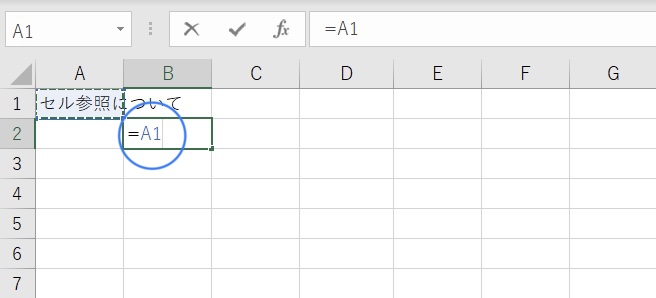
セル[B2]に「=A1」と入力してEnterキーを押します。
(=を入力後、[A1]のセルをクリックするとスムーズ。)
※必ず「=」をつけて入力します。
文字列の参照結果▲
結果として[B2]に「セル参照について」と表示されました。
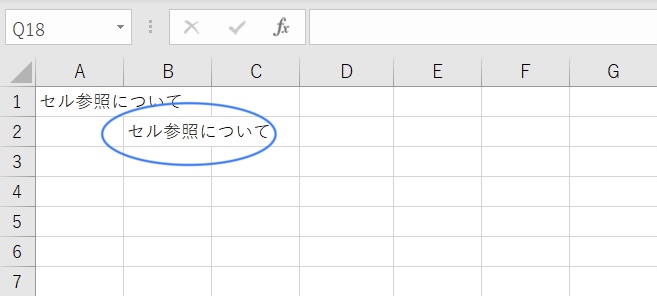
[A1]に入力されている文字を[B2]にも同じように表示できました。
このようにセル参照は同じ入力を省略できる機能です。
数値の参照方法▼
複数のセルに入力した数値をすべて参照して、計算することができます。
お弁当とお茶の値段の合計をセル参照を利用して計算します!
セル[B2]にお弁当の値段の「350」円を入力、
セル[B3]にお茶の値段の「98」円を入力します。
そして、セル[B4]にお弁当とお茶の値段の合計額を「足し算」の機能を利用して計算します。
セル[B4]に「=B2+B3」と入力してEnterキーを押します。
([B4]に「=」を入力後、[B2]のセルをクリック、「+」を入力、[B3]のセルをクリック。)
※必ず「=」をはじめに入力してください。
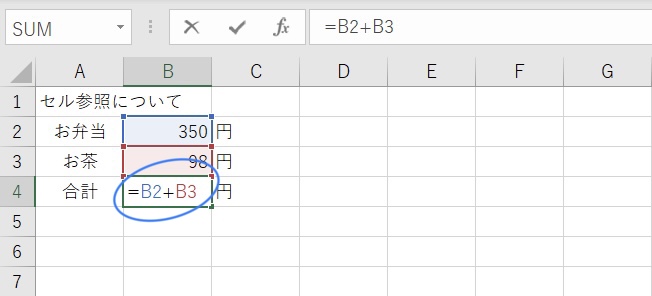
入力した意味は[B2]に入力されている350円と、[B3]に入力されている98円を、プラス+するです。
数値の参照結果▲
参照結果は[B4]のセルには「448」と表示されました。
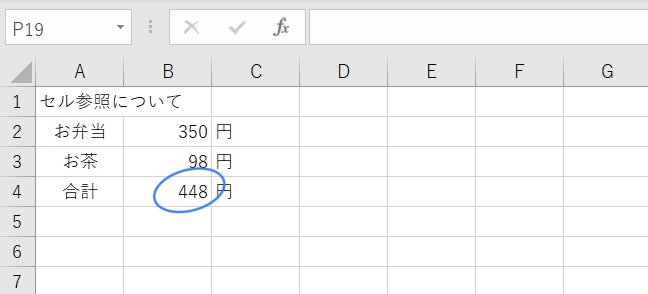
セル参照を利用して、Excelが自動的に「足し算」の計算をさせることができました。
オートフィル(自動入力)
既に入力されていることを参考に隣り合う数値・関数・データを自動的にコピーする機能同様自動入力して効率化することができる。
- 関数を入力します
- セルの右下にマウスを置くと『黒い十字』になる
- 右クリックのままマウスを動かす



STEP②相対参照 「=A1*2」
自動入力(オートフィル)を利用するときの、相対参照を初心者向けに解説します。
相対参照とは「参照するセルを相対的に決める方法」です。
相対参照について
セルの参照方法(復習)
Excelでは、数式の中にセル参照を入力することで、すでに入力した数値を利用して計算をすることができます。基本的な説明(STEP①)はこちらをチェックです。
相対参照の入力方法▼
「お弁当とお茶の3人分の値段の計算」を例題とします。
下の画像内の青丸をした部分に、お弁当の3人分の値段、お茶の3人分の値段、合計代金の3人分の値段を計算させます。
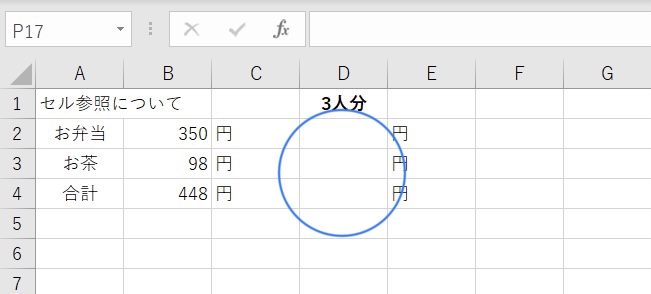
表には[B2]:「350」円, [B3]:「98」円, [B4]:「448」円
と入力されている。
お弁当やお茶の値段は、すでに入力しているので、この数値を利用して計算をします。
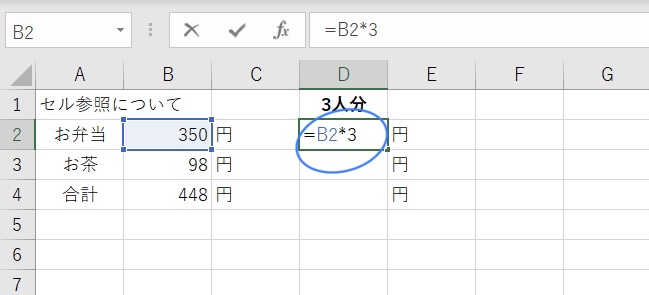
セル[D2]に「=B2*3」と入力して【Enter】を押します。
※[B2]のお弁当代金(350円)に、「3」をかけ算(*)する、という意味です。

[D2]には、「1050」円と自動的に表示された。
たしかに、350 × 3 = 1050 です。
計算式を自動入力する方法▼
セル[D2]の入力内容を使って、[D3][D4]に手入力しなくても、自動的に計算式を入力する機能(オートフィル)があります。
オートフィルの説明は次の動画で確認してください。
セル[D2]に「=B2*3」と入力していました。
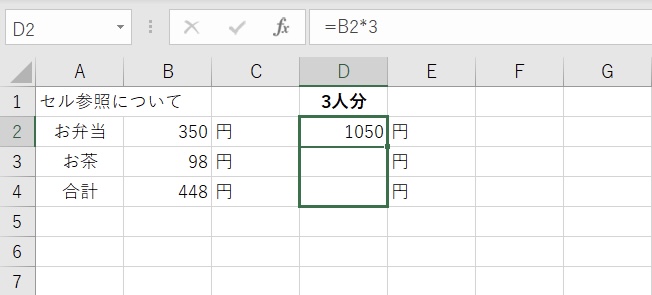
セル[D2]の右下にマウスを近づけて、マウスで下にドラッグします。
(セル[D2]から[D4]まで、オートフィルで自動入力する。)
自動入力の結果▲
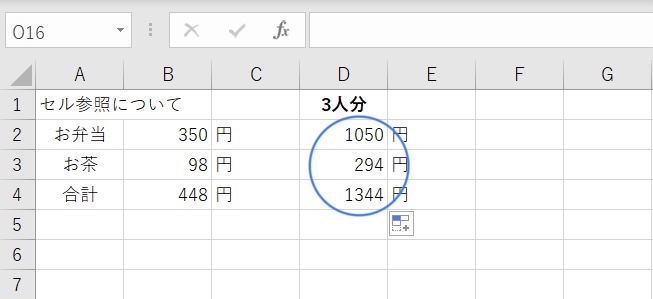
結果として
セル[D3]:「294」円(3人分のお茶代),
セル[D4]:「1344」円(3人分の合計額)
が表示されました。
自動入力された仕組みについて
オートフィルで自動入力した仕組みを相対参照という言葉で解説します。
すこし難しいですが、一度理解するとExcelの使い勝手が格段に上がります。
相対参照の解説
最初に[D2]のセルに、[B2]のセルを参照したことを思い出してください。
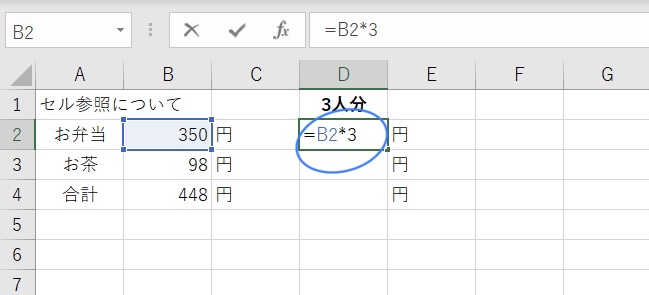
画像内では、ちょうど[B2]のセルが青く表示されています。
相対参照
[D2]のセルに[B2]と入力してセル参照をすることを、Excelさんは
「[D2]のセルを基準に、左に2つ目のセルの値を参照する」
と認識します。
[D2]の左横のセルは[C2]です。もう一つ左横のセルは[B2]です。[D2]のセルを基準にすると、[B2]のセルは左に2つ目のセルですね。(OKですか?)
この考え方を「相対参照」と言います。
入力しているセルを基準に、「(縦と横に)どれほど離れた場所のセルを参照するか」という考え方をします。
オートフィルの解説
オートフィルで自動入力される内容は、すべて相対参照の考え方によるものです。
[D2]には「=B2*3」と入力しました。この式は ([D2]から左に2つ目のセルの数値) × 3 と考えます。
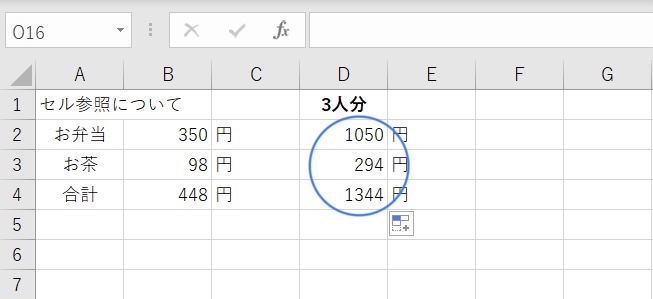
[D3]には、 "([D3]から左に2つ目のセルの数値) × 3" という情報が入力されます。つまり、「=B3*3」と自動的に入力されます。この計算結果として「294」円が表示されます。
[D4]には、 "([D4]から左に2つ目のセルの数値) × 3" という情報が入力されます。つまり、[D4]には、「=B4*3」と実は、自動的に入力されます。この計算を実行した結果として「1344」円が表示されます。
相対参照
オートフィルで自動入力は「参照しているセルが相対的にどれほど離れているか」という情報をコピーするものと理解しましょう!
オートフィルで、[D2]→[D3]→[D4]と自動入力すると、
①[D2]から左に2つ目のセル([B2])を参照する
②[D3]から左に2つ目のセル([B3])を参照する
③[D4]から左に2つ目のセル([B4])を参照する
という感じで情報がコピーされます。
STEP③絶対参照 「=$A$1*2」
入力した数値や計算式を、他の場所でも使うとき「セル参照」「オートフィル」という機能が便利です!(Excelを使う利点の一つです。)
お弁当とお茶の値段の合計をセル参照を利用して計算します!
セルの参照について
Excelでのセルの参照とは、同じことを入力する手間を省略することができる機能です。
セル参照
文字や数値を入力したセルの番号(例えば[A1])を、ほかのセルに入力すること([=A1])で、同じ入力をすることができます。
こんな感じで入力することが「セル参照」です!
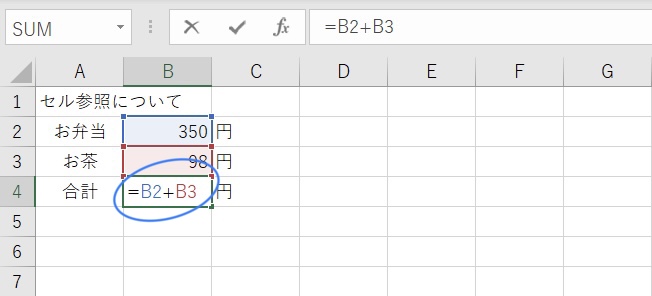
オートフィル(自動入力)機能
オートフィルの機能を利用することで、既に入力されていることを参考に隣り合う数値・関数・データを自動的にコピーする機能同様自動入力して効率化することができます。
- 関数を入力します
- セルの右下にマウスを置くと『黒い十字』になる
- 右クリックのままマウスを動かす



数以外にも、連続した数値などを自動的に入力することが可能です。
このイメージは、動画で解説していますので、ぜひごらんください!
オートフィルを使う時のセル参照の使い分け
セル参照には相対参照と絶対参照の2種類があります。オートフィルを利用するときに上手く使い分けると作業効率が上がります。
相対参照は、コピペやオートフィルを利用したときに、参照セルも相対的に変更されます。
絶対参照はコピペやオートフィルを利用しても、参照セルが変わりません。
相対参照について
相対参照は、セル参照を含む数式をオートフィルで他のセルに自動入力する際に、入力する数式を決めるための考え方の基準です。
相対参照
入力しているセルを基準に、「(縦と横に)どれほど離れた場所のセルを参照するか」という考え方です。
※次のブログをご覧ください。
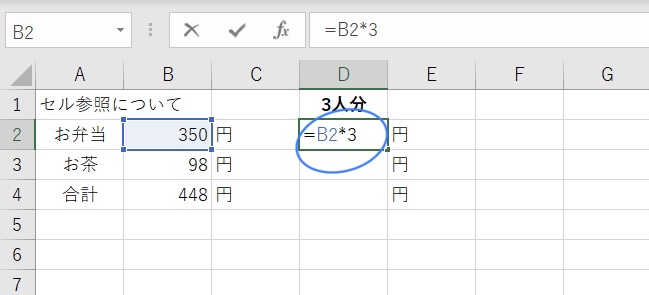
こんな感じが「相対参照」です!
絶対参照について
絶対参照は、オートフィルで自動入力する際に、参照するセルを固定するための方法です。
絶対参照
オートフィルで自動入力するときに、参照するセルを固定したいときは、セルの番号のアルファベットと数字の前に「$(ドル)」マークを付ける。
相対参照が分かれば、次のブログを読んでください!
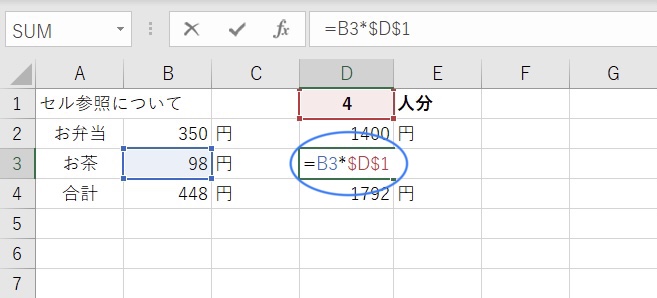
こんな感じが「絶対参照」です!
複合参照について
セルの参照には、「$B2」と「B$2」といった参照があります。列だけ行だけを固定する参照の仕方になります。(複合参照と言います)。
セル参照のまとめ
セルを参照して入力する。そして、オートフィルを使って、自動入力することは、Excelで何をするにあたっても利用するスキルです。
その際に、相対参照と絶対参照を上手に利用する必要があります。
ぜひとも習得しましょう。












